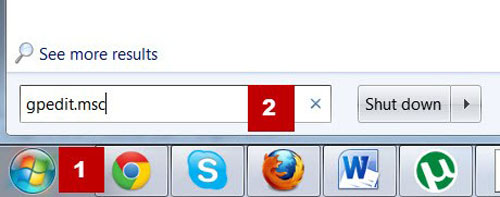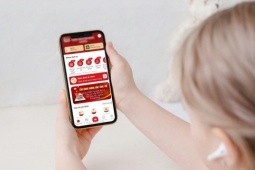Mẹo hạn chế trẻ nhỏ sử dụng máy tính
Nếu dũng cảm trao toàn quyền sử dụng máy tính của mình cho bọn trẻ để chúng “vọc” thoải mái thì bạn cũng nên chuẩn bị tư thế đem máy tính đi “cấp cứu” bất kỳ lúc nào vì “tan nát” phần mềm.
Khi máy tính của bạn được nhiều người sử dụng, rõ ràng bạn phải giới hạn các ứng dụng tương ứng với từng người dùng. Và điều đó được thực hiện thật dễ dàng với tính năng sẵn có của Windows 7, đó là Group Policy.
Để bật tính năng này, bạn vào Start menu, trong hộp thoại tìm kiếm nhập vào từ khoá gpedit.msc và nhấn Enter.
Sau đó vào User Configuration/Administrative Templates chọn mục System. Tiếp tục vào phần Setting bên phải, cuộn xuống chọn Run only specified Windows applications.
Tại đây bạn thiết lập lại giá trị là Enabled, sau đó trong phần Options chọn nút Show bên cạnh dòng List of allowed applications.
Hộp thoại Show Contents hiện ra, bạn có thể nhập vào tên các chương trình mà người dùng được phép sử dụng (*). Sau đó bấm OK và đóng Group Policy lại.
Từ bây giờ nếu con bạn tìm cách sử dụng một chương trình không được cho phép, thì hệ thống sẽ có thông báo lỗi hiện lên ngay.